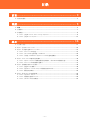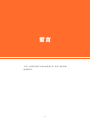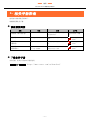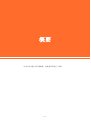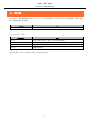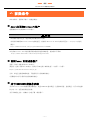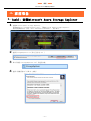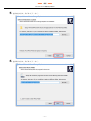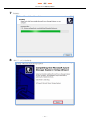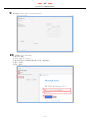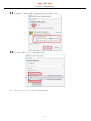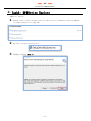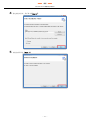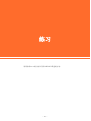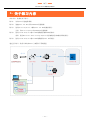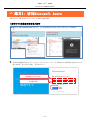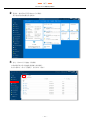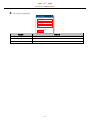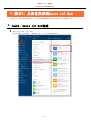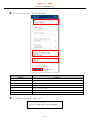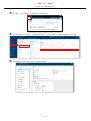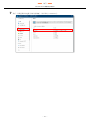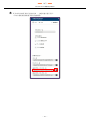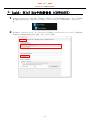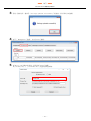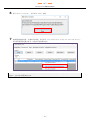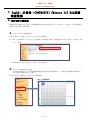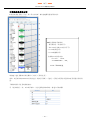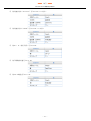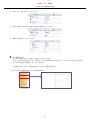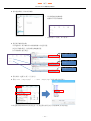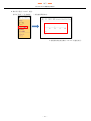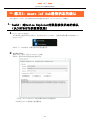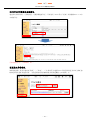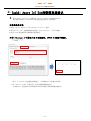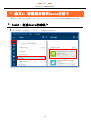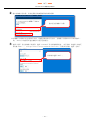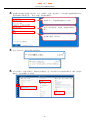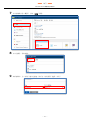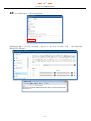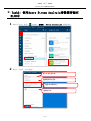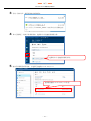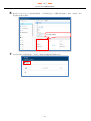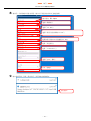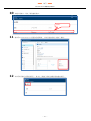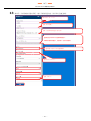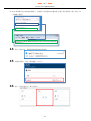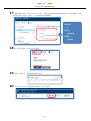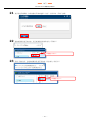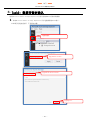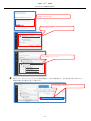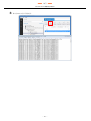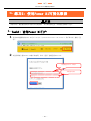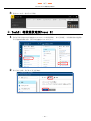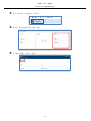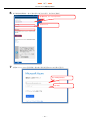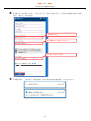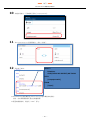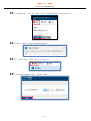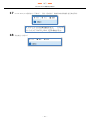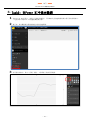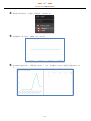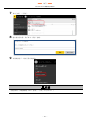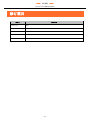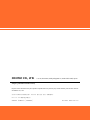株式会社康泰克
技术指南
Microsoft Azure
数据发送步骤方法

― 2 ―
目录
前言 ................................................................. 3
1. 相关手册指南 ............................................................................................................. 4
概要 ................................................................. 5
1. 概要 ......................................................................................................................... 6
2. 前提条件 ................................................................................................................... 7
3. 事前准备 ................................................................................................................... 8
1. Task1: 安装Microsoft Azure Storage Explorer ............................................................ 8
2. Task2: 安装Device Explore .................................................................................... 13
练习 ............................................................... 16
1. 关于练习内容 ........................................................................................................... 17
2. 练习1: 访问Microsoft Azure ....................................................................................... 18
3. 练习2: 从设备发送到Azure IoT Hub............................................................................... 21
1. Task1: Azure IoT Hub创建...................................................................................... 21
2. Task2: 在IoT Hub中注册设备(CONPROSYS) ................................................................ 26
3. Task3: 从设备(CONPROSYS)向Azure IoT Hub发送测量数据 ............................................ 29
4. 练习3: Azure IoT Hub通信状态的确认 ............................................................................ 35
1. Task1: 对Device Explorer的数据接收状态的确认(从CONPROSYS的数据发送) ..................... 35
2. Task2: Azure IoT Hub的数据发送确认 ....................................................................... 37
5. 练习4: 将数据存储在Azure存储中 ................................................................................. 38
1. Tzsk1: 创建Azure存储帐户...................................................................................... 38
2. Task2: 使用Azure Stream Analysis将数据存储在BLOB中 ................................................ 43
3. Task3: 数据存储后确认 .......................................................................................... 52
6. 练习5: 使用Power BI可视化数据 ................................................................................... 55
1. Task1: 访问Power BI门户 ....................................................................................... 55
2. Task2: 将数据发送到Power BI ................................................................................. 56
3. Task3: 在Power BI中显示数据 ................................................................................. 63

― 3 ―
前言
介绍了与您所使用的产品相关的各种手册。使用产品前请根
据需要使用。

■
前言
■
Microsoft Azure 数据发送步骤方法
― 4 ―
1. 相关手册指南
使用的产品相关的手册如下。
请根据需要使用手册。
请视需要阅读
名称
用途
内容
入手先
产品指南(或产品信息)
打开本产品后请阅读。 在使用本产品之前,请检查所包含附件
并注意事项说明。
包含在产品中(印刷
品)
设置手册
请在设置本产品时阅读此内容。 关于准备的东西、连接、设置方法进行
说明。
本公司主
页下载
(
PDF)
参考手册
(硬件版)
使用本产品时请阅读。 本产品的功能、设定等关于硬件的说
明。
本公司主
页下载
(
PDF)
参考手册
(软件版本)
设定『CONPROSYS WEB
Setting』时请阅读。
关于《CONPROSYS WEB Setting》的各
种设定方法进行了说明。
本公司主
页下载
(
PDF)
下载各种手册
各种手册,请从以下的URL下载并使用。
下载
https://www.contec.com/cn/download/

― 5 ―
概要
在本书中对进行练习的概要、前提条件等进行了说明。

■
概要
■
Microsoft Azure 数据发送步骤方法
― 6 ―
1. 概要
在本文档中,我们将解释如何在Microsoft Azure上实际创建资源,收集从CONPROSYS发送的数据,处理实时数
据,存储数据和可视化数据。
产品名称
作用
CONPROSYS 从传感器等收集信息,把收集信息发送到IoT Hub。
Microsoft Azure 服务
Azure服务
作用
IoT Hub 在设备(例如CONPROSYS)和Azure之间发送和接收数据
Stream Analytics 实时数据处理,数据转换,特征提取
Blob Storage 测量数据累积
Power BI 测量数据的可视化
※ 在本文档中,显示了CONPROSYS和Azure之间的合作示例。

■
概要
■
Microsoft Azure 数据发送步骤方法
― 7 ―
2. 前提条件
在本文档中,需要以下帐户,请提前准备。
Azure订阅和Microsoft帐户
需要激活Azure订阅和Microsoft帐户。
注意
在开始本书练习之前,请务必购买并激活Azure订阅。
有关购买和激活Microsoft Azure订阅的过程,请参阅“Microsoft Azure订阅应用程序 - step by step使用
服务”。
http://msdn.microsoft.com/ja-jp/windowsazure/ee943806
※ 有关Microsoft Azure的收费系统和价格计划的详细信息,请参阅以下网站。
http://azure.microsoft.com/en-us/pricing/overview/
访问Power BI站点的帐户
需要一个帐户才能访问Power BI站点。
要登录(注册)到Power BI站点,请从以下URL注册“邮件地址”,“密码”,“ 名 称 ”。
https://powerbi.microsoft.com/ja-jp/
另外,在这里注册的邮件地址,不能利用个人用的邮件地址。
(需要输入在公司/组织中使用的邮件地址)
关于CONPROSYS的操作步骤
关于Microsoft Azure数据关联步骤说明,设置CONPROSYS基本设置,任务脚本设置,监视设置。关于本设定操
作方法,以一定程度的掌握为前提。
关于详细设定方法,请确认“参考手册(软件篇)”。

■
概要
■
Microsoft Azure 数据发送步骤方法
― 8 ―
3. 事前准备
1. Task1: 安装Microsoft Azure Storage Explorer
1 安装Microsoft Azure Storage Explorer。
访问URL(http://storageexplorer.com/)、下载Microsoft Azure Storage Explorer。
在显示的画面中央,显示“Free download for Windows”,然后单击。
2 选择[StorageExplorer.exe]作为[另存为(A)]。
3 单击下载的“StorageExplorer.exe”并进行安装。
4 选择“我接受协议”并单击“安装”。

■
概要
■
Microsoft Azure 数据发送步骤方法
― 9 ―
5 选择安装文件夹,然后单击[下一步>]。
6 选择菜单文件夹,然后单击[下一步>]。

■
概要
■
Microsoft Azure 数据发送步骤方法
― 10 ―
7 开始安装。
8 单击[下一步>]以完成安装。

■
概要
■
Microsoft Azure 数据发送步骤方法
― 11 ―
9 将启动Microsoft Azure Storage Explorer。
10 注册Microsoft Azure用户。
① 单击用户图标。
② 点击 [Add an account]。
③ 将显示登录Azure的画面并输入帐户信息“邮件地址”。
④ 输入“密码”。
⑤单击“登录”。

■
概要
■
Microsoft Azure 数据发送步骤方法
― 12 ―
11 注册完成后,单击用户图标,选择显示的订阅,然后单击“应用”。
12 会显示Azure帐户(用户)下的存储帐户信息。
以上 Microsoft Azure Storage Explorer的安装已完成。

■
概要
■
Microsoft Azure 数据发送步骤方法
― 13 ―
2. Task2: 安装Device Explore
安装Device Explore。
1 访问URL(https://github.com/Azure/azure-iot-sdks/releases)并单击Device Explorer安装程序
“SetupDeviceExplorer.msi”进行下载。
2 执行下载 “SetupDeviceExplorer.msi”。
3 开始安装,然后单击【Next >】。

■
概要
■
Microsoft Azure 数据发送步骤方法
― 14 ―
4 指定安装文件夹,然后单击【Next >】。
5 安装完成后单击【Next >】。

■
概要
■
Microsoft Azure 数据发送步骤方法
― 15 ―
6 安装完成后单击[Close]。

― 16 ―
练习
说明访问Azure的方法以及从CONPROSYS发送的方法。

■
练习
■
Microsoft Azure 数据发送步骤方法
― 17 ―
1. 关于练习内容
在本书中,将说明以下练习。
练习1: 访问Azure并创建资源组。
练习2: 创建Azure IoT Hub并从CONPROSYS发送数据。
练习3: 使用Device Explorer,确认Azure IoT Hub的接收信息。
另外,从Device Explorer向CONPROSYS发送数据。
练习4: 使用Stream Analytics将IoT Hub的数据存储在BLOB存储中。
此外,使用Microsoft Azure Storage Explore中存储的信息来确认累积的信息。
练习5: 使用Stream Analytics将IoT Hub的数据用Power BI可视化。
通过五个练习,将学习如何在Azure上部署以下系统配置。
练习2
练习
3
练习5
练习
4
存储

■
练习
■
Microsoft Azure 数据发送步骤方法
― 18 ―
2. 练习1: 访问Microsoft Azure
本练习介绍了如何访问Microsoft Azure以及如何创建资源组。
【参考】Web浏览器启动时的小技巧
1 使用Web浏览器访问Azure门户(https://portal.azure.com/), 在 出 现的Azure登录画面上输入Microsoft
帐户和密码,单击[登录]按钮, 登录Azure门户。
在此
处输
入
Microsoft 帐户
在此
输
入密
码
使用多个
Microsoft和azure 帐号时,由于游览器的缓存问题,可能会导致没法打开AZURE。
IE
时
[
设定
]-[
安全性
]-[
浏览
]
Google Chrome
时
[
设定
]-[
隐私窗口
]

■
练习
■
Microsoft Azure 数据发送步骤方法
― 19 ―
2 登录时,将显示如下所示的Azure门户画面。
显示内容因使用的服务状态而异)
3 首先,从Azure门户创建1个资源组。
※ 将在稍后的工作中创建的资源放入此资源组。
从中心菜单中,单击“资源组”, 然 后 单击“添加”。

■
练习
■
Microsoft Azure 数据发送步骤方法
― 20 ―
4 输入设置项并创建资源组。
设定项目
设定内容
资源组名称 [CONTEC_DEMOxxx]任意输入※设定的名字
订阅 选择[Microsoft Azure]
资源组的位置 选择[东日本]
ページが読み込まれています...
ページが読み込まれています...
ページが読み込まれています...
ページが読み込まれています...
ページが読み込まれています...
ページが読み込まれています...
ページが読み込まれています...
ページが読み込まれています...
ページが読み込まれています...
ページが読み込まれています...
ページが読み込まれています...
ページが読み込まれています...
ページが読み込まれています...
ページが読み込まれています...
ページが読み込まれています...
ページが読み込まれています...
ページが読み込まれています...
ページが読み込まれています...
ページが読み込まれています...
ページが読み込まれています...
ページが読み込まれています...
ページが読み込まれています...
ページが読み込まれています...
ページが読み込まれています...
ページが読み込まれています...
ページが読み込まれています...
ページが読み込まれています...
ページが読み込まれています...
ページが読み込まれています...
ページが読み込まれています...
ページが読み込まれています...
ページが読み込まれています...
ページが読み込まれています...
ページが読み込まれています...
ページが読み込まれています...
ページが読み込まれています...
ページが読み込まれています...
ページが読み込まれています...
ページが読み込まれています...
ページが読み込まれています...
ページが読み込まれています...
ページが読み込まれています...
ページが読み込まれています...
ページが読み込まれています...
ページが読み込まれています...
ページが読み込まれています...
ページが読み込まれています...
-
 1
1
-
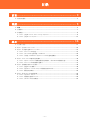 2
2
-
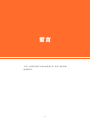 3
3
-
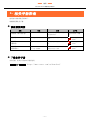 4
4
-
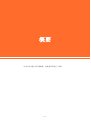 5
5
-
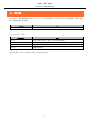 6
6
-
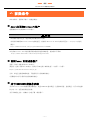 7
7
-
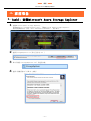 8
8
-
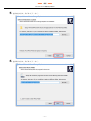 9
9
-
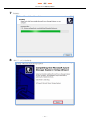 10
10
-
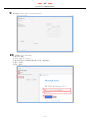 11
11
-
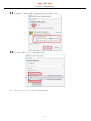 12
12
-
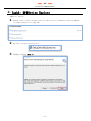 13
13
-
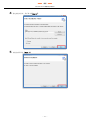 14
14
-
 15
15
-
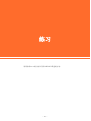 16
16
-
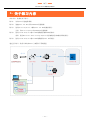 17
17
-
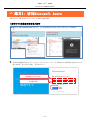 18
18
-
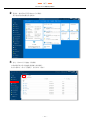 19
19
-
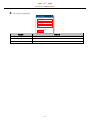 20
20
-
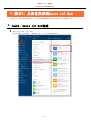 21
21
-
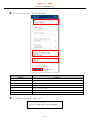 22
22
-
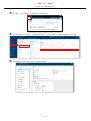 23
23
-
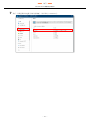 24
24
-
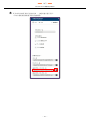 25
25
-
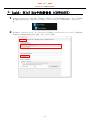 26
26
-
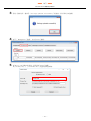 27
27
-
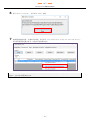 28
28
-
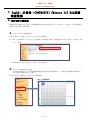 29
29
-
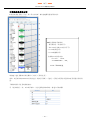 30
30
-
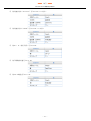 31
31
-
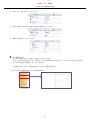 32
32
-
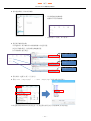 33
33
-
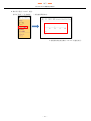 34
34
-
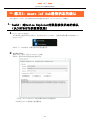 35
35
-
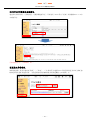 36
36
-
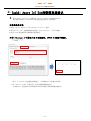 37
37
-
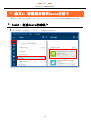 38
38
-
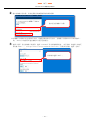 39
39
-
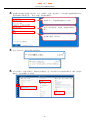 40
40
-
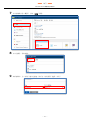 41
41
-
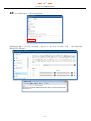 42
42
-
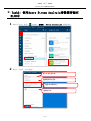 43
43
-
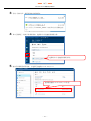 44
44
-
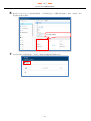 45
45
-
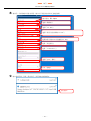 46
46
-
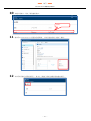 47
47
-
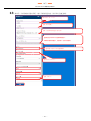 48
48
-
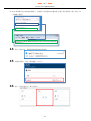 49
49
-
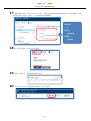 50
50
-
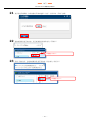 51
51
-
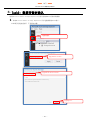 52
52
-
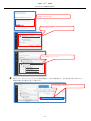 53
53
-
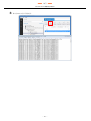 54
54
-
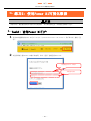 55
55
-
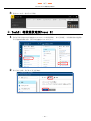 56
56
-
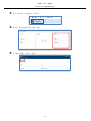 57
57
-
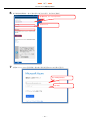 58
58
-
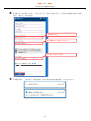 59
59
-
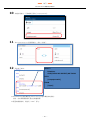 60
60
-
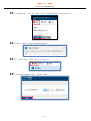 61
61
-
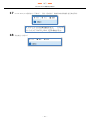 62
62
-
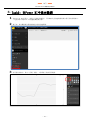 63
63
-
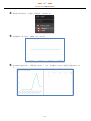 64
64
-
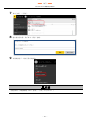 65
65
-
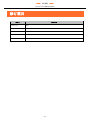 66
66
-
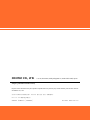 67
67
関連論文
-
Contec CPS-MCS341-DS1-131 取扱説明書
-
Contec CPS-MCS341-DS1-131 取扱説明書
-
Contec CPS-MCS341-DS1-131 取扱説明書
-
Contec CPS-MG341-ADSC1-931 取扱説明書
-
Contec CPS-MG341-ADSC1-931 リファレンスガイド
-
Contec CPS-MG341-ADSC1-931 リファレンスガイド
-
Contec CPS-MC341-ADSC1-111 取扱説明書
-
Contec CPS-MC341-ADSC1-111 リファレンスガイド
-
Contec CPS-MC341-ADSC1-111 リファレンスガイド
-
Contec CPS-MC341-ADSC1-111 リファレンスガイド